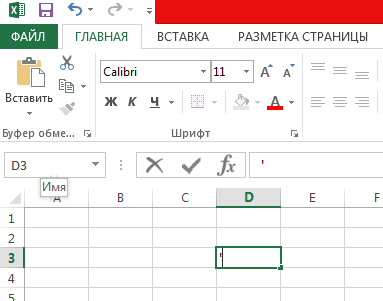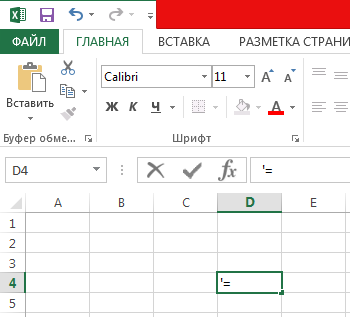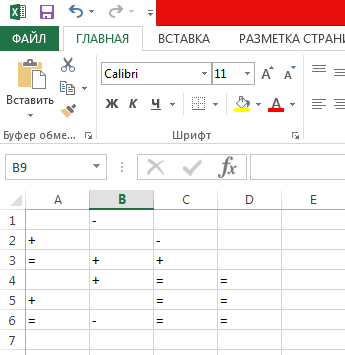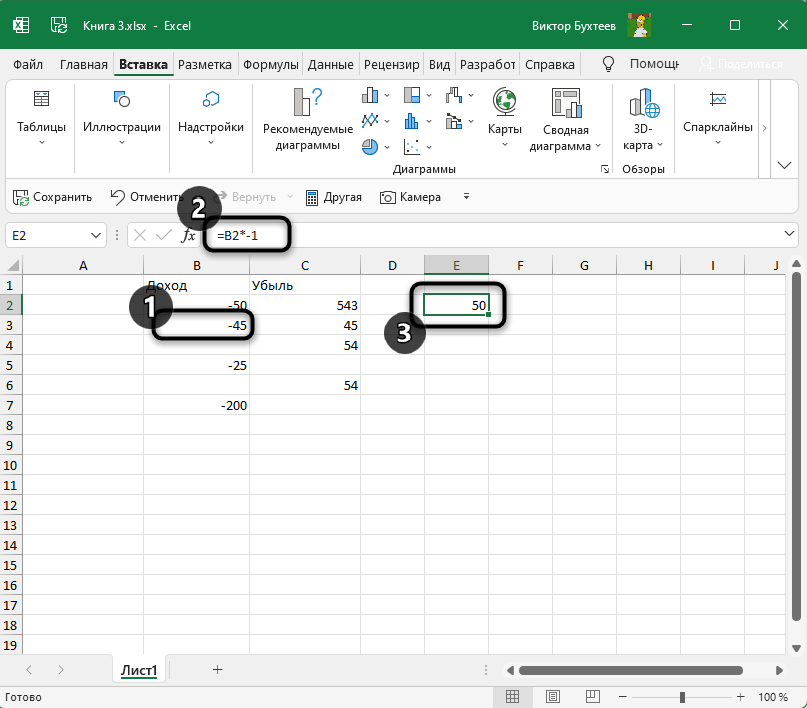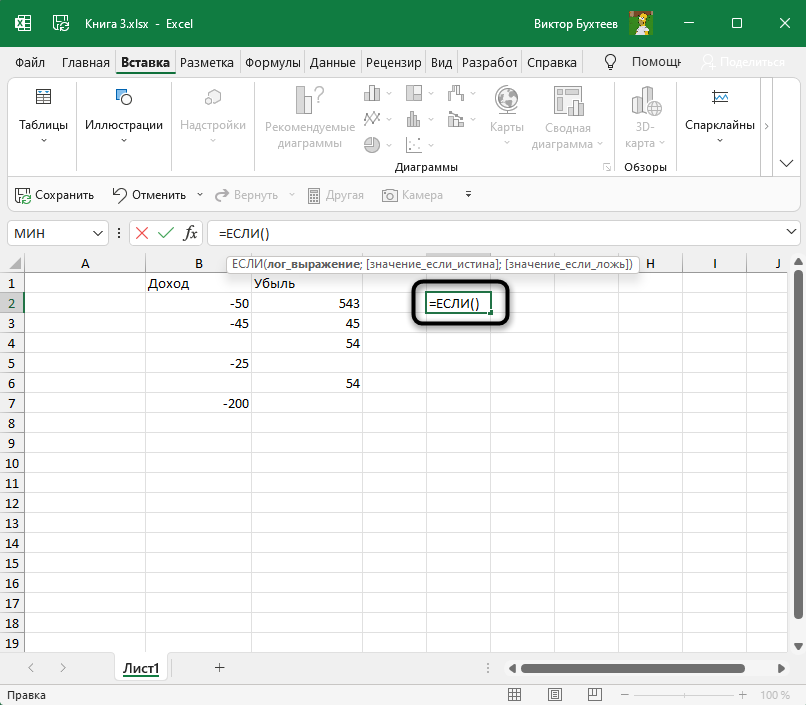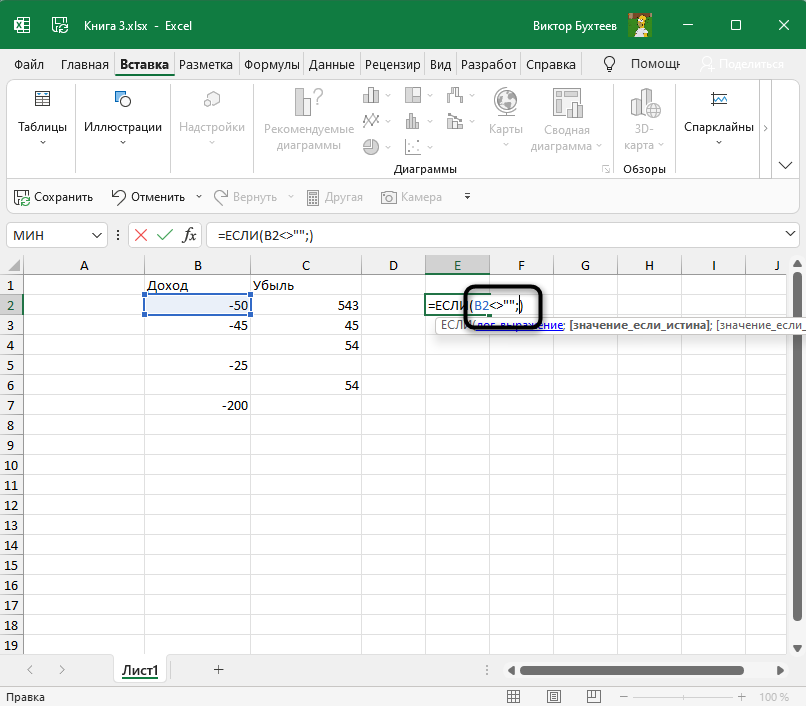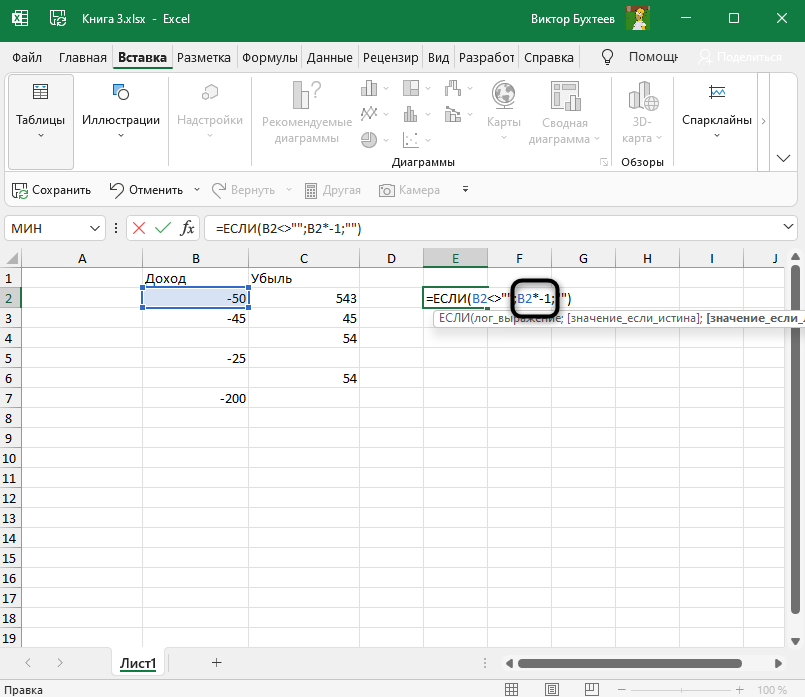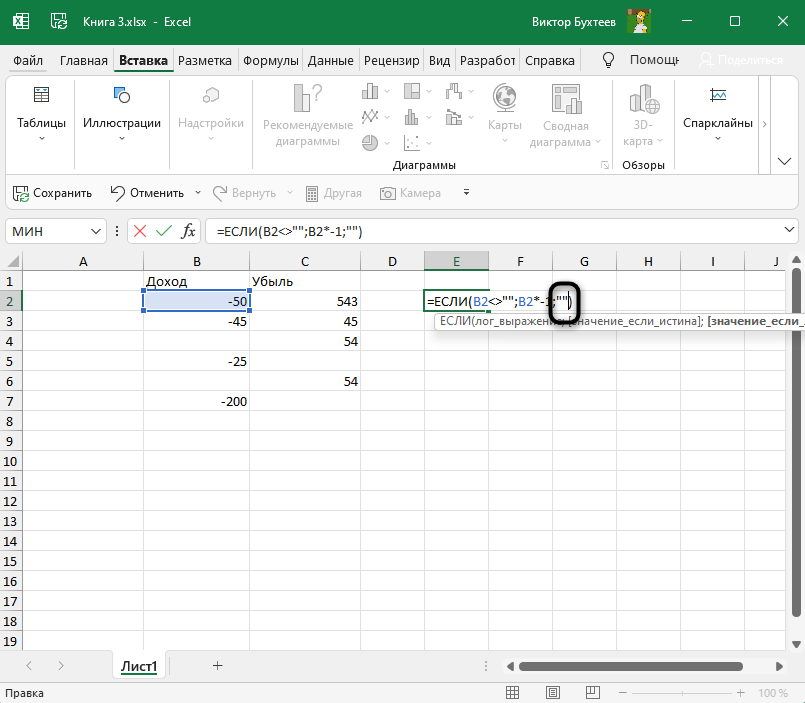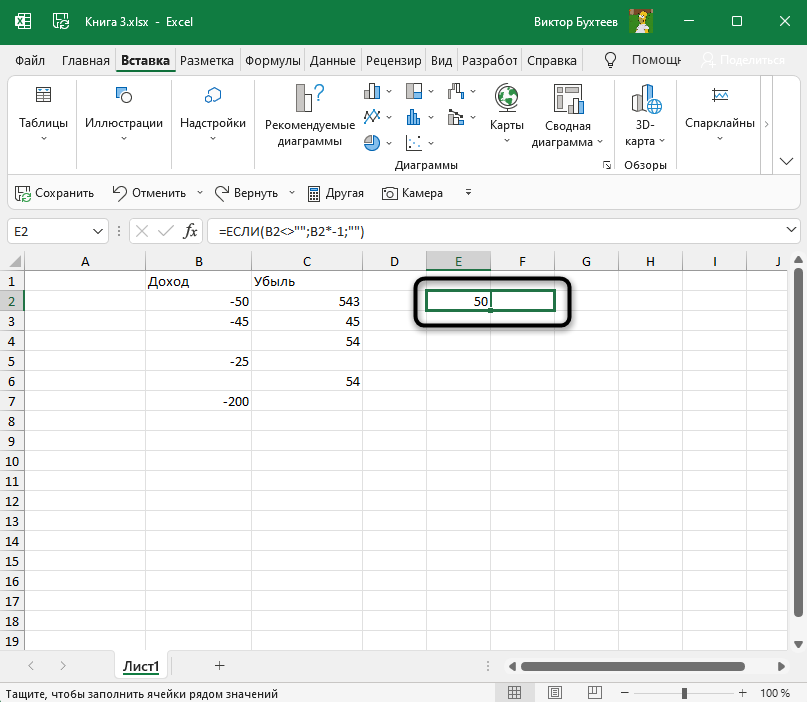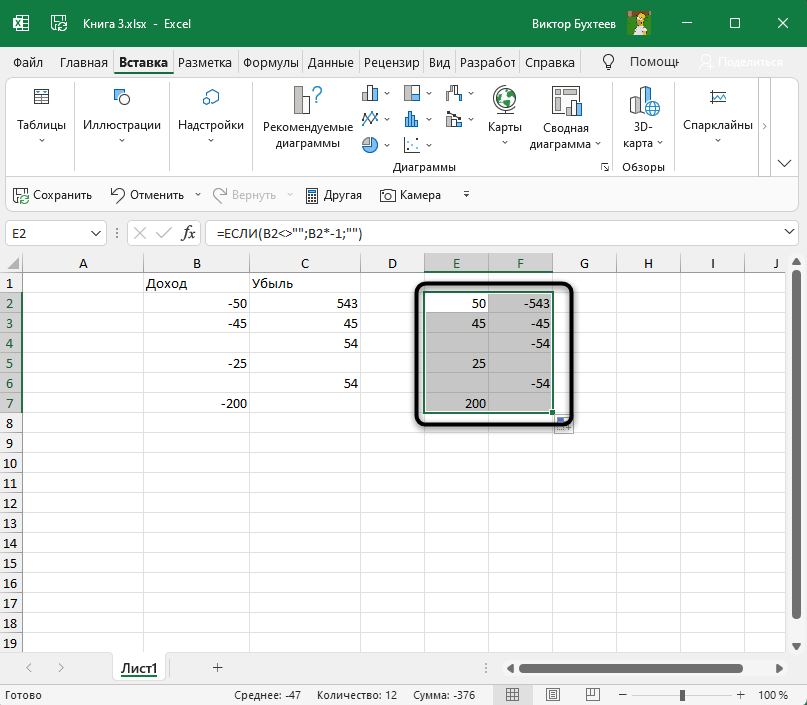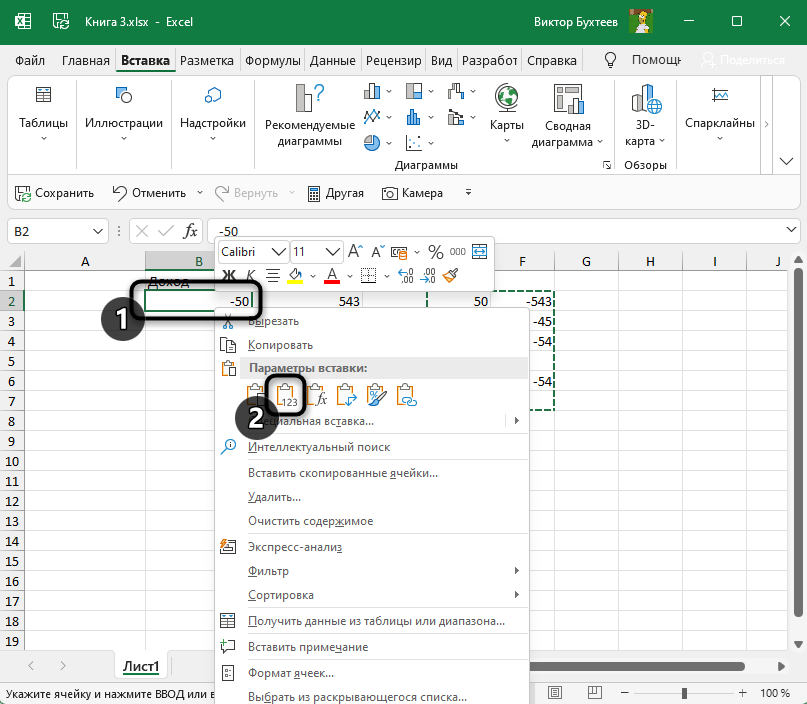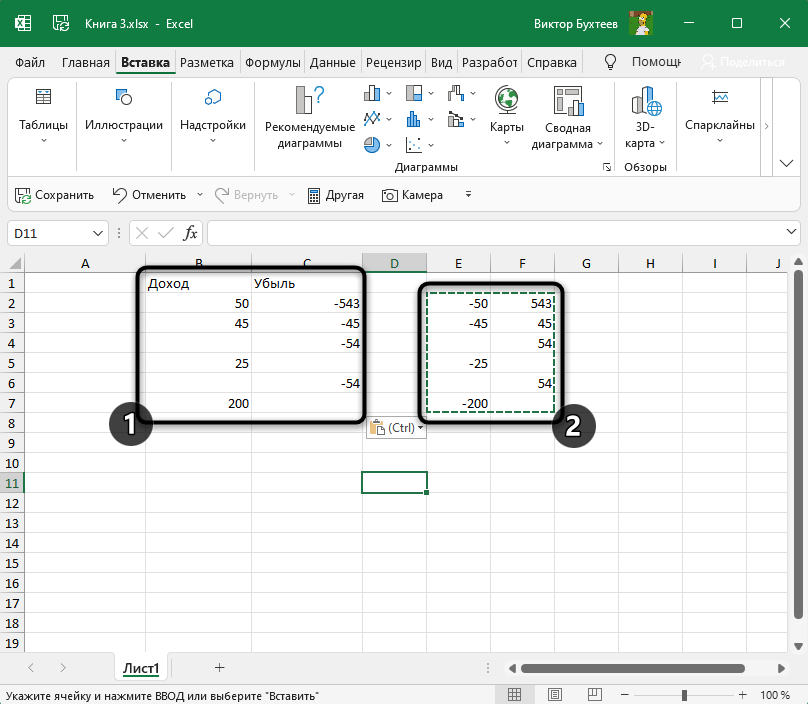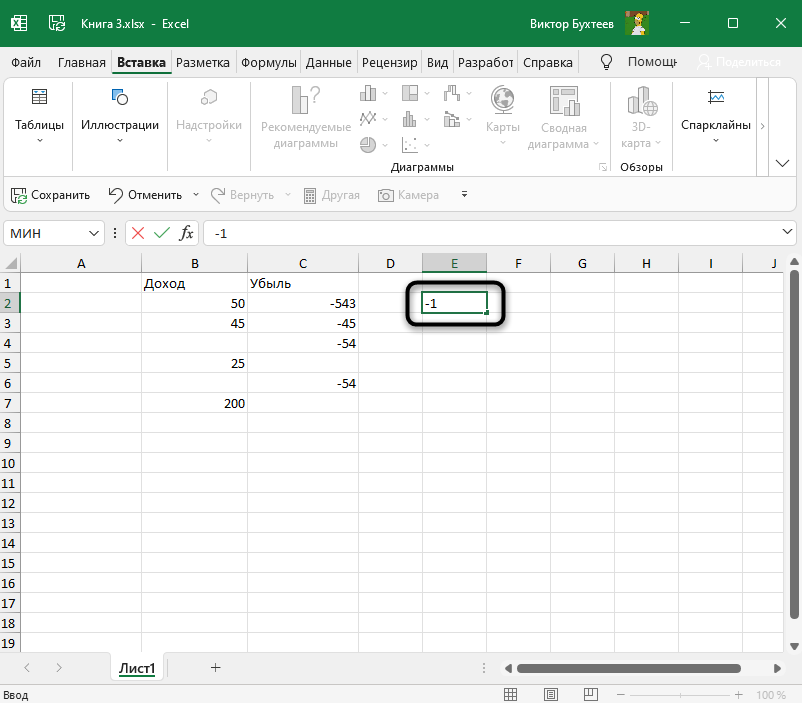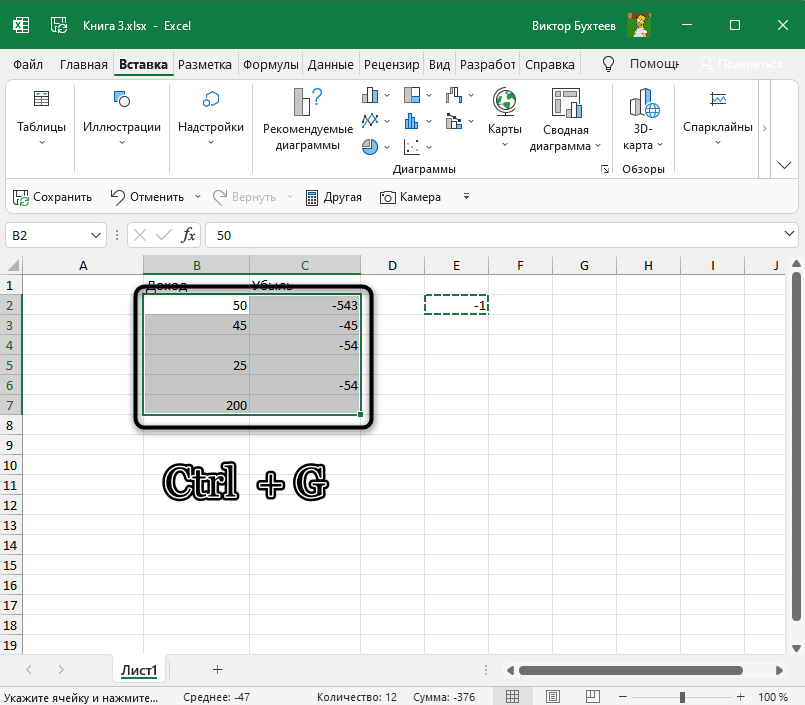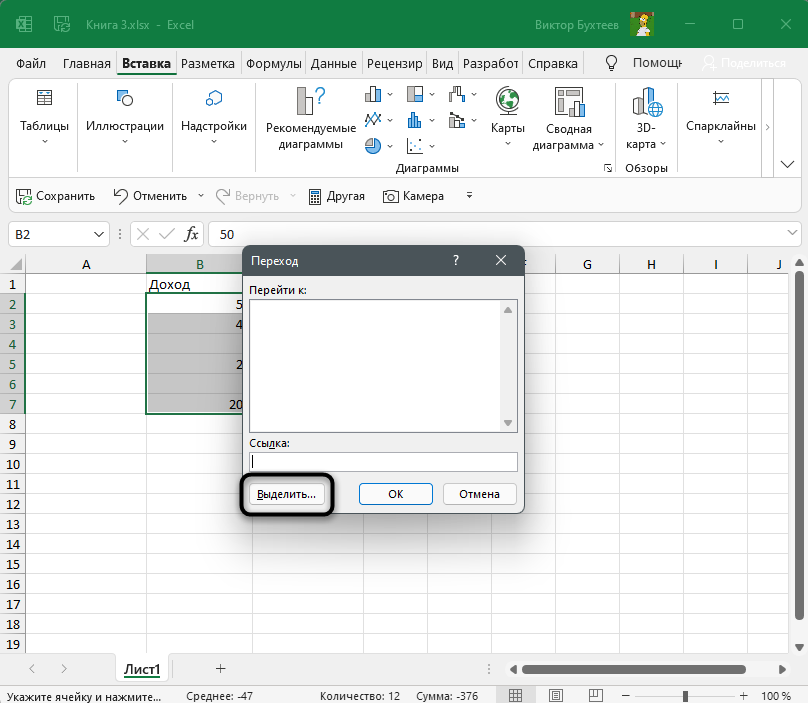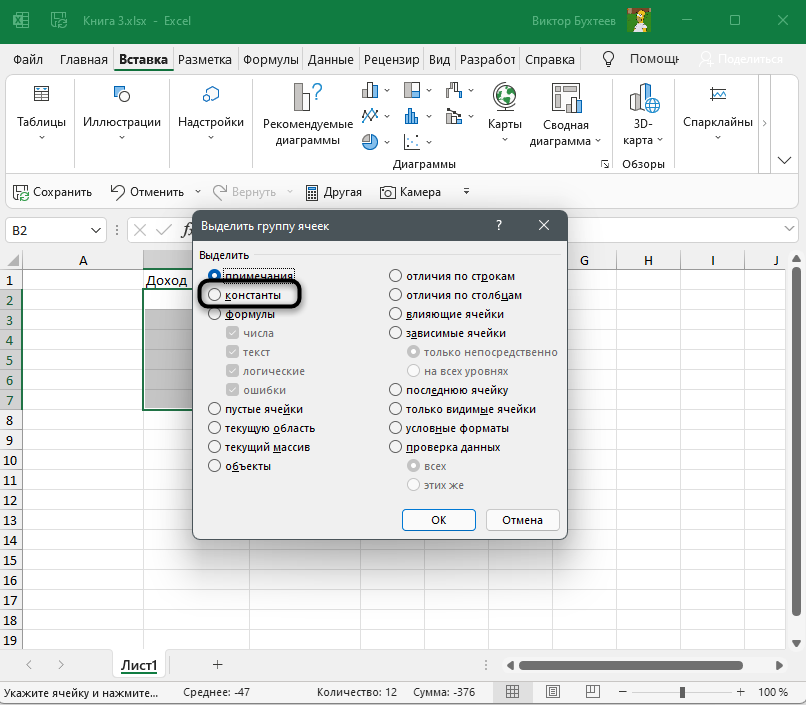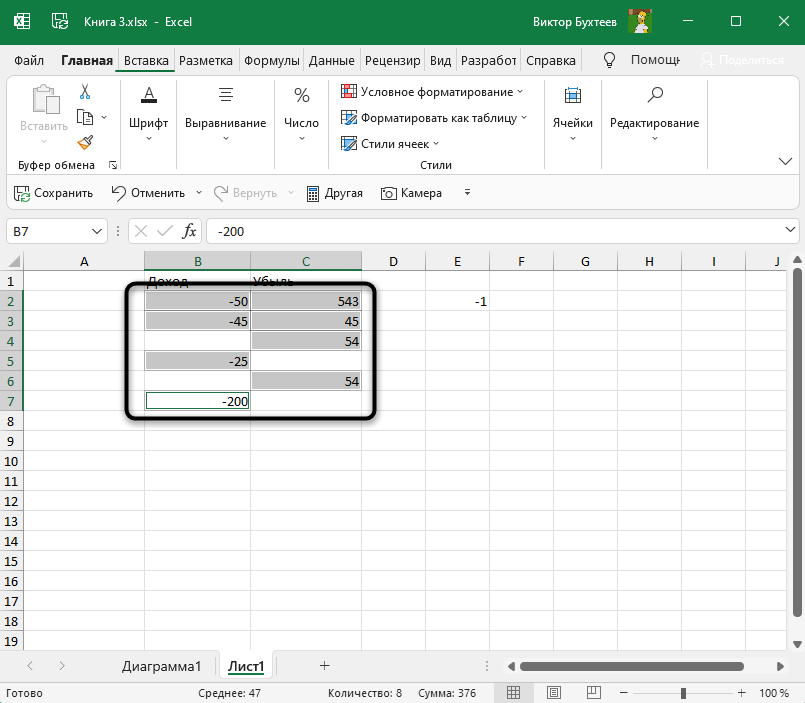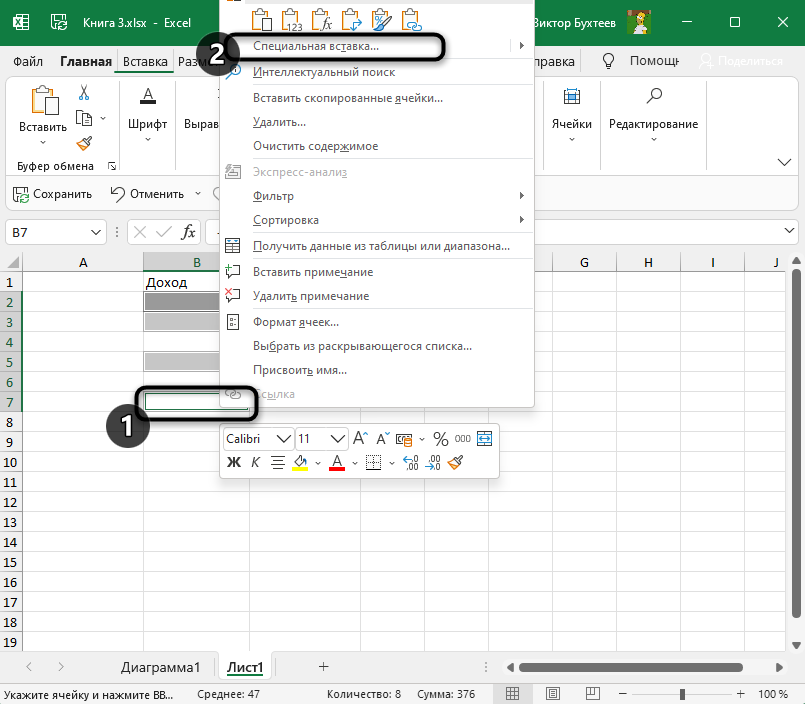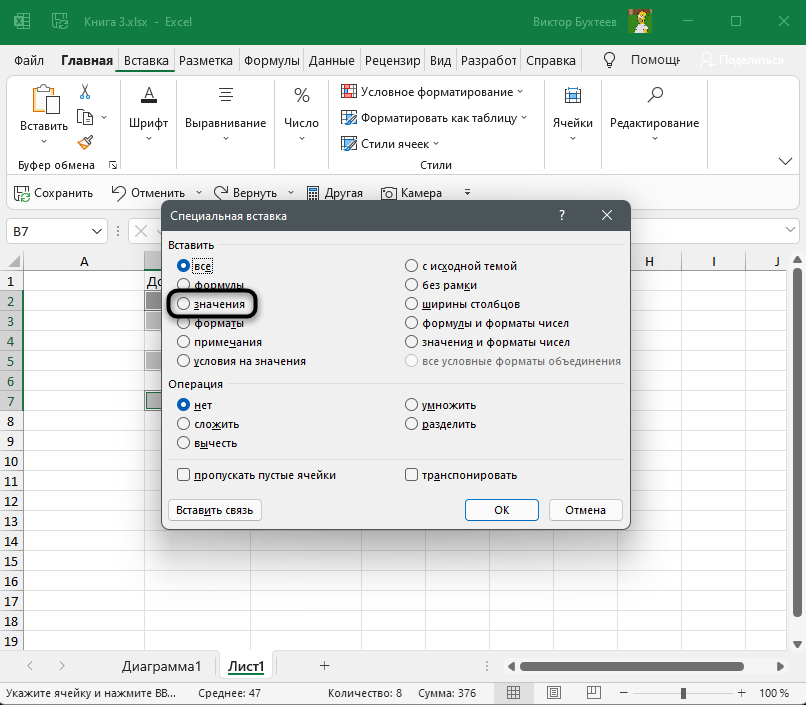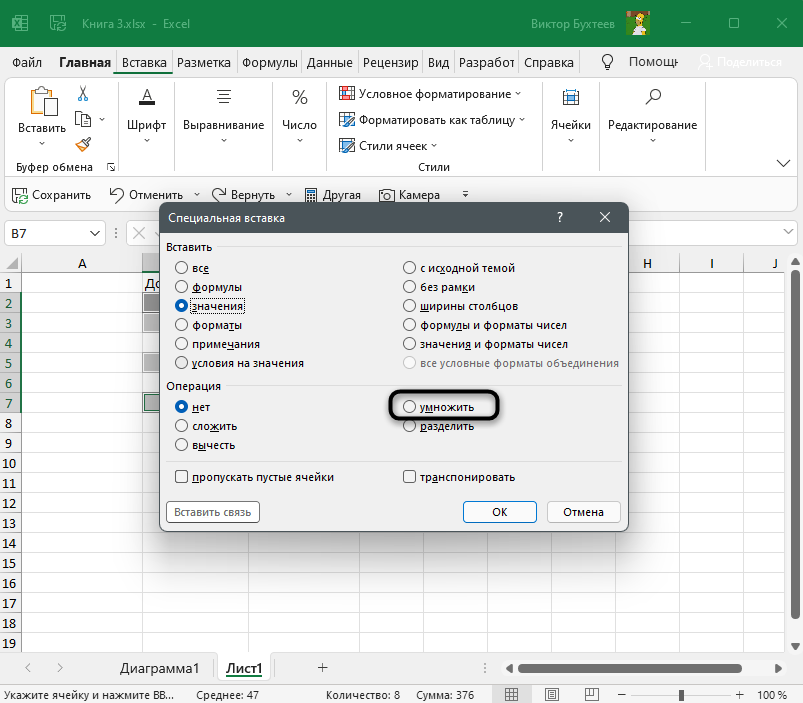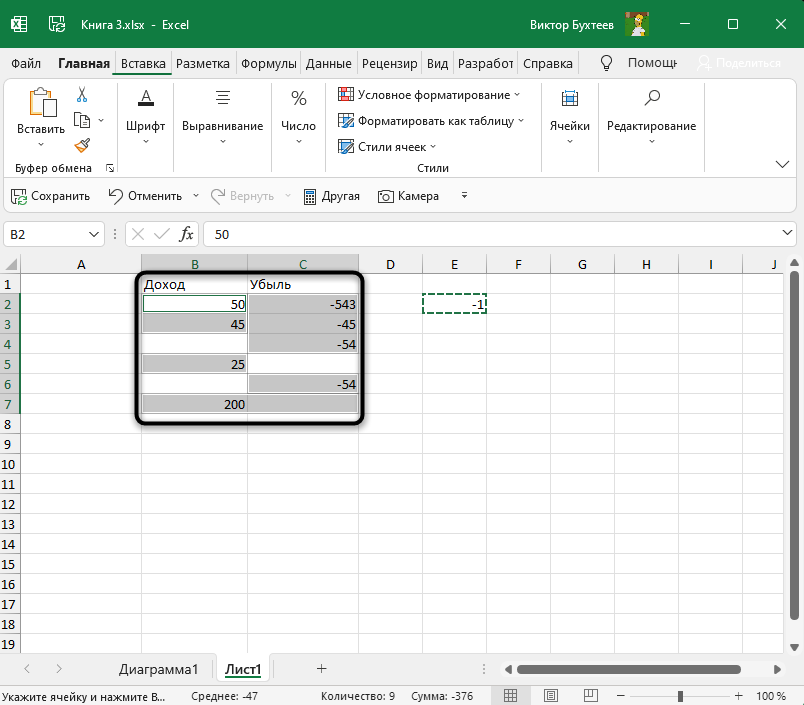Excel для Microsoft 365 Excel 2019 Excel 2016 Excel 2013 Excel 2010 Excel 2007 Еще…Меньше
Операторы определяют операции, которые необходимо выполнить над элементами формулы. В Excel используются общие математические правила для вычислений, в том есть круглые скобки, экспоненты, умножение и деление, сложение и вычитание, а также сокращенное пемдас (заставьте Уважаемый родственницей Салли). С помощью скобок вы можете изменить порядок вычислений.
Типы операторов. Существуют четыре разных типа операторов вычислений: арифметическое, Сравнение, Объединение текстаи ссылка.
-
Арифметические операторы
Арифметические операторы служат для выполнения базовых арифметических операций, таких как сложение, вычитание, умножение, деление или объединение чисел. Результатом операций являются числа. Арифметические операторы приведены ниже.
Арифметический оператор
Значение
Пример
+ (знак «плюс»)
Сложение
= 3 + 3
– (знак «минус»)
Вычитание
Отрицание= 3 – 3
=-3* (звездочка)
Умножение
= 3 * 3
/ (косая черта)
Деление
= 3/3
% (знак процента)
Доля
30
^ (крышка)
Возведение в степень
= 3 ^ 3
-
Операторы сравнения
Операторы сравнения используются для сравнения двух значений. Результатом сравнения является логическое значение: ИСТИНА либо ЛОЖЬ.
Оператор сравнения
Значение
Пример
= (знак равенства)
Равно
= A1 = B1
> (знак «больше»)
Больше
= A1>B1
< (знак «меньше»)
Меньше
= A1<B1
>= (знак «больше или равно»)
Больше или равно
= A1>= B1
<= (знак «меньше или равно»)
Меньше или равно
= A1<= B1
<> (знак «не равно»)
Не равно
= A1<>B1
-
Текстовый оператор конкатенации
Амперсанд (&) используется для объединения (соединения) одной или нескольких текстовых строк в одну.
Текстовый оператор
Значение
Пример
& (амперсанд)
Соединение или объединение последовательностей знаков в одну последовательность
= «Север» & «обмотка» — это результат «Борей».
Если ячейка a1 содержит «Last Name», а B1 — «First Name», = a1& «,» &B1 — «фамилия, имя». -
Операторы ссылок
Для определения ссылок на диапазоны ячеек можно использовать операторы, указанные ниже.
Оператор ссылки
Значение
Пример
: (двоеточие)
Оператор диапазона, который образует одну ссылку на все ячейки, находящиеся между первой и последней ячейками диапазона, включая эти ячейки.
B5:B15
; (точка с запятой)
Оператор объединения. Объединяет несколько ссылок в одну ссылку.
= СУММ (B5: B15, D5: D15)
(пробел)
Оператор пересечения множеств, используется для ссылки на общие ячейки двух диапазонов.
B7:D7 C6:C8
Нужна дополнительная помощь?
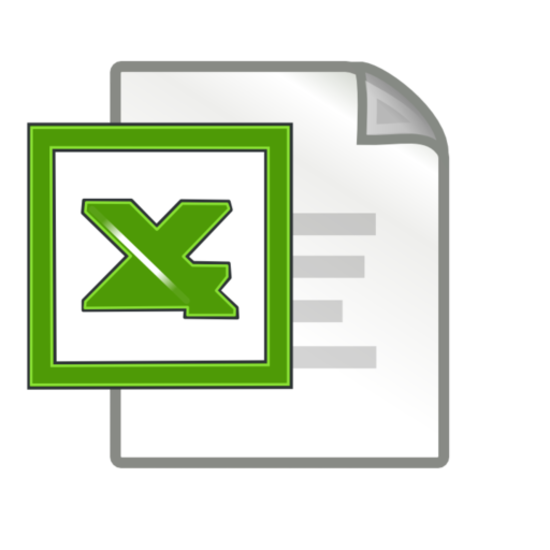
Для начала найдем на русской клавиатуре букву «Э», но Вам нужна английская раскладка, на английской раскладке это будет символ ‘ (половина кавычки) Поставив этот символ должно получится вот так:
Дальше выбираем любой знак формулы ровно (=), минус (-), плюс (+) и ставим его после ‘ (половина ковычки, буква Э)
Как показано на картинке Выше. Далее клавиша Enter, или просто перейдите на другую ячейку.
Все готово. Теперь мы сможем скопировать столько знаков плюс, минус или равно сколько нам нужно,
CTRL+C — скопировать ячейку
CTRL+V — вставить ячейку
Также ячейку можно скопировать правой кнопкой мыши, выберите копировать
Дополнительно: знак / по умолчанию используется в настройках как переход в меню, чтобы его вставить провалитесь в ячейку щелкнув по ней, или поменяйте его на другое значение зайдя в файл, параметры, дополнительно (в самом низу)
Как в ворде сделать плюс минус?
Чтобы узнать, какая она для плюс-минус, выделите данный знак и обратите внимание на поле «Сочетание клавиш». Для того чтобы вставить +-, нужно использовать «Alt+0177». Зажмите «Alt» на клавиатуре, и, не отпуская кнопки, наберите на цифровой клавиатуре (цифры справа) «0177». Значок будет добавлен.
В системе Microsoft Windows для ввода символа плюс-минус можно, прижав клавишу Alt , ввести на цифровой клавиатуре число 0177.
Как в Excel поставить знак плюс перед положительным числом? Онлайн справочник по настройке гаджетов
Выбираем те ячейки, числа в которых нам нужно сделать отрицательными. Нажимаем правой кнопкой мыши на выбранных ячейках и контекстном меню выбираем пункт «Специальная вставка». Затем в появившемся окне выбираем «Умножение». И вуаля, выбранными нами числа стали отрицательными.
Мнение эксперта
Витальева Анжела, консультант по работе с офисными программами
Со всеми вопросами обращайтесь ко мне!
Задать вопрос эксперту
Для тех, кто любит экономить время и не мучить себя запоминанием, вводом или даже копированием длинных формул, было разработано решение в надстройке. Если же вам нужны дополнительные объяснения, обращайтесь ко мне!
Зная, как записать не равно в Excel, можно использовать этот знак в обычном режиме. Но ситуация такова, что на практике такие обозначения применяются редко. К примеру, используется в логических формулах, когда нужно показать неравенство аргументов. Второй вариант применения подразумевает визуальное отображение.
- Кликните в том месте страницы, где нужно поставить символ “плюс минус”.
- Зажмите на клавиатуре клавишу “ALT” и, не отпуская ее, введите цифры “0177” без кавычек.
- Отпустите клавишу “ALT”.
- В выбранном вами месте страницы появится знак “плюс минус”.
Напечатайте вместо знака английскую букву «D». Выделите её и в верхнем меню на вкладке «Главная» установите шрифт «Symbol». Буква автоматически превратится в дельту. В любом месте документа введите «0394» и нажмите горячие клавиши Alt и X. Цифры преобразуются в символ.
Как поставить минус перед числом в Excel?
Как ввести отрицательное число в Excel. Первый вариант — пишем в ячейке знак «минус» и ставим число. Второй вариант — если не пишется число с минусом, то ставим знак «минус», нажимаем «пробел» и пишем число. Третий вариант — устанавливаем в ячейке формат «Текстовый».
нужно перед плюсом поставить знак » или ‘. в ячейке его видно не будет, зато эксель поймет, что вы не формулу пишите, а вам нужно просто графическое отображение символа. Становимся на нужную ячейку, нажимаем правую кнопку мыши и выбыраем формат ячейки, в нем выбираем текстовый.
Мнение эксперта
Витальева Анжела, консультант по работе с офисными программами
Со всеми вопросами обращайтесь ко мне!
Задать вопрос эксперту
Щелкаем на стандартную пиктограмму закрытия окон в виде белого крестика в красном квадрате, расположенную в правом верхнем углу окна. Если же вам нужны дополнительные объяснения, обращайтесь ко мне!
Если у вас нет необходимости запоминать приведенные выше способы, то в качестве практической рекомендации, можно посоветовать использовать знак «минус» с клавиатуры в качестве тире. Чтобы табличный процессор Excel не воспринимал его как математическую операцию над заданной ячейкой, допускается воспользоваться одним из вариантов:
Как сделать плюс в excel?
- Откройте лист Excel.
- Выберите ячейки, которые надо скрыть.
- Нажмите Shift+Alt+Стрелка вправо.
- Появится диалоговое окно Группирование (Group). Выберите Колонны (Columns) и нажмите OK, чтобы подтвердить выбор.
В разделе Компьютеры, Связь на вопрос скажите плиз, как поставить прочерк (тире) в экселе, чтобы автоматически не включалась функция вычитания? заданный автором Невропатолог лучший ответ это пробел набери перед тире… =)))
Символ после каждого слова в ячейке — формула
Чтобы вставить символ после каждого слова в ячейке (например, запятую или точку с запятой как общепринятые символы-разделители), можно использовать аналогичную формулу в легкой модификации.
Здесь в ячейке D1 указанный символ. Вот как формула работает на примере. Обратите внимание, поскольку в нем адресация на ячейку D1 не абсолютная, символ протянут вниз вместе с формулой, которая на него ссылается.
Вставляем символ после каждого слова в ячейках с помощью формулы.
Мнение эксперта
Витальева Анжела, консультант по работе с офисными программами
Со всеми вопросами обращайтесь ко мне!
Задать вопрос эксперту
Если вы изначально прибавили проценты неправильно, то есть написав просто B2 18 , то данная ячейка автоматически получит формат процентов, то есть автоматически будет умножена на 100 и будет добавлен знак. Если же вам нужны дополнительные объяснения, обращайтесь ко мне!
=B2+18%, то такая формула будет неправильной, так как нам необходимо прибавить не просто 18%, а 18% от начальной цены. Следовательно к начальной цене 320 рублей, нам нужно прибавить еще 18% от 320 рублей, то есть 320*0,18=57,6 или B2*0.18
Добавить символ ко всем словам в ячейках — перед или после // Excel
- Если в ячейке слов нет вообще — в ячейку нельзя ничего добавлять
- Если в ячейке одно слово, достаточно просто вставить перед ним символ, обращаясь к нему как к ячейке
- Если слов 2 и более — пробел между ними можно заменять на пробел и необходимый символ, это формально и будет добавлением символа перед каждым словом, кроме первого
- На всякий случай лучше избавиться от лишних пробелов между словами, иначе предыдущий этап создаст и лишние символы в ячейке.
Первый вариант — пишем в ячейке знак «минус» и ставим число. Второй вариант — если не пишется число с минусом, то ставим знак «минус», нажимаем «пробел» и пишем число. Третий вариант — устанавливаем в ячейке формат «Текстовый».
Способ 3: вставка символа
Ещё один вариант написания прочерка в Эксель — это вставка символа.
-
Выделяем ячейку, куда нужно вставить прочерк. Переходим во вкладку «Вставка». На ленте в блоке инструментов «Символы» кликаем по кнопке «Символ».
Существует и другой вариант действий в рамках данного способа. Находясь в окне «Символ», переходим во вкладку «Специальные знаки». В открывшемся списке выделяем пункт «Длинное тире». Жмем на кнопку «Вставить». Результат будет тот же, что и в предыдущем варианте.
Мнение эксперта
Витальева Анжела, консультант по работе с офисными программами
Со всеми вопросами обращайтесь ко мне!
Задать вопрос эксперту
Выделите все ячейки с ценой с НДС, нажмите на правую кнопку мыши и выберите Формат ячеек , в открывшемся окне необходимо выбрать Числовой и нажать на ОК. Если же вам нужны дополнительные объяснения, обращайтесь ко мне!
Из этого руководства Вы узнаете и сможете научиться скрывать столбцы в Excel 2010-2013. Вы увидите, как работает стандартный функционал Excel для скрытия столбцов, а также научитесь группировать и разгруппировывать столбцы при помощи инструмента «Группировка».
Как ставить плюсики в Excel?
- Выделяем ячейку, в которой нужно установить прочерк, и ставим в ней с клавиатуры символ «‘». Он располагается на той же кнопке, что и буква «Э» в кириллической раскладке. Затем тут же без пробела устанавливаем символ «-».
нужно перед плюсом поставить знак » или ‘. в ячейке его видно не будет, зато эксель поймет, что вы не формулу пишите, а вам нужно просто графическое отображение символа. Становимся на нужную ячейку, нажимаем правую кнопку мыши и выбыраем формат ячейки, в нем выбираем текстовый.
Для простых формул просто введите равный знак, за которым следуют числовые значения, которые вы хотите вычислить, и математические операторы, которые вы хотите использовать — знак плюс (+) для сложения, знак минус (-) для вычитания, звездочка (*) для умножения и вперед косая черта (/) для разделения.
Таким образом, как найти процент?
Как рассчитать процент? Процент можно рассчитать, разделив значение на общее значение, а затем умножив результат на 100. Формула, используемая для расчета процента: (значение / общее значение) × 100%.
Имея это в виду, что такое символ минус в Excel?
Знак вычитания в Excel — это бросаться ( — ). Формула заполняется нажатием клавиши Enter.
Кроме того, что такое минусовая функция в Excel?
Excel — это приложение для работы с электронными таблицами, которое позволяет складывать, вычитать, умножать и делить числа в других ячейках. Минус функция используется для вычитания ячеек. Его также можно использовать в ячейке для вычитания нескольких чисел.
Какая формула процента?
Вы можете рассчитать проценты по своим кредитам и инвестициям, используя следующую формулу для расчета простых процентов: Простой процент = P x R x T ÷ 100, где P = основная сумма, R = процентная ставка и T = срок кредита / депозита в годах.
Во-вторых, каков процент двух чисел?
Ответ: Чтобы найти процентное соотношение числа между двумя числами, разделите одно число на другое, а затем умножьте результат на 100. Давайте посмотрим на пример нахождения процента числа между двумя числами.
Кто придумал плюс и минус?
Роберт Рекорд, создатель знака равенства ввел плюс и минус в Британию в 1557 году в «Точильном камне Витте»: «Есть еще два часто используемых знака, первый из которых сделан таким образом + и обозначает большее: второй создается таким образом — и предвещает меньшее ».
Как в Excel писать минус?
Чтобы выполнить простое вычитание, используйте арифметический оператор — (знак минус). Например, если вы введете в ячейку формулу = 10-5, в результате в ячейке отобразится 5.
Что такое символ вычитания?
Вычитание обозначается знаком минус, —.
Как минус работает в SQL?
Минус-запрос — это запрос, в котором используется оператор МИНУС в SQL. для вычитания одного набора результатов из другого набора результатов для оценки разницы наборов результатов. Если разницы нет, значит, набора результатов нет. Если есть разница, будут отображены результирующие строки.
Что такое среднее значение в формуле Excel?
Описание. Возвращает среднее (среднее арифметическое) аргументов. Например, если диапазон A1: A20 содержит числа, формула = СРЗНАЧ (A1: A20) возвращает среднее значение этих чисел.
Как если функция работает в Excel?
Наблюдения и советы этой статьи мы подготовили на основании опыта команды Функция ЕСЛИ запускает логический тест и возвращает одно значение для ИСТИННОГО результата, а другое — для ЛОЖНОГО результата.. Например, чтобы «пройти» баллы выше 70: = ЕСЛИ (A1> 70, «Пройден», «Не сдан»). Путем вложения функций ЕСЛИ можно проверить более одного условия.
Что такое формула суммы?
Используйте этот простой калькулятор процентов, чтобы найти A, окончательную инвестиционную стоимость, используя простую формулу процента: А = Р (1 + РТ) где P — основная сумма денег, которая будет инвестирована под процентную ставку R% за период в течение t Количество периодов времени. Где r в десятичной форме; r = R / 100; r и t находятся в одних и тех же единицах времени.
Какой вид процентов используется в банках?
Банки фактически используют два типа расчета процентов: Простой интерес рассчитывается только на основную сумму кредита. Сложные проценты начисляются на основную сумму долга и начисленные проценты.
Как вы рассчитываете ежемесячные проценты?
Чтобы рассчитать ежемесячную процентную ставку, разделите годовую ставку на 12, чтобы отразить 12 месяцев в году. Вам нужно будет преобразовать процентное значение в десятичный формат, чтобы выполнить эти шаги. Пример: Предположим, у вас есть APY или APR 10%.
Какое количество процентов?
Чтобы найти процентное соотношение числа в десятичной форме, вы просто нужно десятичное число умножить на 100. Например, чтобы преобразовать 0.5 в процент, 0.5 x 100 = 25%. Во втором случае используется дробь. Если данное число находится в дробной форме, сначала преобразуйте его в десятичное значение и умножьте на 100.
Как я могу рассчитать свой средний балл?
Ваш средний балл (GPA) составляет рассчитывается путем деления общей суммы полученных оценочных баллов на общее количество попыток кредитных часов. Ваш средний балл может варьироваться от 0.0 до 4.0. Чтобы получить средний балл студента из примера, общие баллы делятся на общее количество проданных кредитных часов.
Как мне найти процент увеличения между двумя числами?
Расчет процентного увеличения
- определить разницу между двумя сравниваемыми числами.
- разделите прибавку на исходное число и умножьте ответ на 100.
- В итоге: увеличение в процентах = увеличение ÷ исходное число × 100.
Почему минус минус равен плюсу?
Фактически это причина, по которой были введены отрицательные числа: так, чтобы каждое положительное число будет иметь аддитивный обратный. … Тот факт, что произведение двух отрицаний является положительным, таким образом, связан с тем фактом, что обратное положительное число является обратным положительным числом.
Кто изобрел минус?
Эта статья содержит математические символы Unicode.
| Символ | Имя и фамилия | Первый автор, который использовал |
|---|---|---|
| — | знак минус | Йоханнес Видманн |
| √ | радикальный символ (квадратный корень) | Кристофф Рудольф |
| (…) | круглые скобки (для группировки по приоритету) | Майкл Стифель |
| Никколо Тарталья |
Что означает плюс или минус в статистике?
(математика) Символ ±, означающий «плюс или минус», используется для обозначения точности приближения (например, «Результат 10 ± 0.3», что означает, что результат находится где-то между 10–0.3, то есть 9.7, и 10 + 0.3, то есть 10.3), или как удобное сокращение для количества с двумя возможными значениями противоположного знака и…
Как писать в Excel без формул?
Чтобы знак равенства отображался, но не запускал формулу, вы должен «экранировать» ячейку, введя одинарную кавычку (‘) в начале. Например, чтобы поместить в ячейку текст «= надежда», введите в ячейку текст, расположенный ниже. После завершения в ячейке отображается только «= надежда», а одиночная кавычка скрывается.
Каковы правила вычитания?
Целочисленное вычитание
- Во-первых, сохраните первое число (известное как уменьшаемое).
- Во-вторых, измените операцию с вычитания на сложение.
- В-третьих, получите знак, противоположный второму числу (известное как вычитаемое).
- Наконец, приступайте к регулярному сложению целых чисел.
Последнее обновление: 19 дней назад — Авторов: 16 — Авторов: 16 — Ссылки: 21 интервью и постов; 5 Видео.
Узнайте все о своем любимом. знаменитости в Интервью со знаменитостями и не забудьте поделиться этим постом!
При некоторых расчетах в электронных таблицах Microsoft Excel получается так, что отрицательные числа становятся положительными или положительные отрицательными, что нужно изменить, нормализовав тем самым отображение содержимого.
Я представлю два метода, выполняющих перевод значений в ячейках, а вы выберите тот, который придется по душе.
Способ 1: Формула + вспомогательный столбец
Этот метод хорош тем, что не требует ручной манипуляции со специальными вставками, о которых пойдет речь в следующем варианте. Однако придется использовать формулу, чтобы достичь желаемого результата. Дело в том, что если просто умножить ячейки на -1, а затем перенести их, в пустых клетках появится 0.
Если же пустых клеток у вас нет, просто умножьте значение на -1 во вспомогательным столбце, растяните формулу, а затем перенесите ее так, как это будет показано в конце следующей инструкции.
Что касается создания функции, то в этом случае идеальным вариантом будет ЕСЛИ, чтобы исключить пустые ячейки. Давайте более детально разберемся с ее созданием и настройкой вспомогательного столбца.
-
Напротив текущей таблицы в пустой клетке введите =ЕСЛИ(), объявив тем самым интересующую нас функцию.
-
Затем впишите условие A1<>»». Это означает, что действие нужно выполнить, когда в ячейке нет пустоты.
-
После этого введите само действие, то есть умножьте ячейку на -1, записав это как A1*-1;. После единицы обязательно поставьте точку с запятой.
-
Если же условие не удовлетворяется, то есть ячейка пустая, ее нужно оставить пустой. Укажите это в формуле как «».
-
Нажмите Enter и ознакомьтесь с результатом. Вы видите, что получили значение без минуса или с ним, в зависимости от изначального числа.
-
Растяните функцию на необходимое число клеток в сторону и вниз, чтобы покрыть все ячейки таблицы, после чего скопируйте ее, нажав сочетание клавиш Ctrl + C.
-
Щелкните правой кнопкой мыши по первому значению изначальной таблицы и из контекстного меню выберите параметр вставки «Значение». Иконку вы видите на следующем скриншоте.
-
Как видно, вставка прошла успешно – теперь вспомогательный столбец можно удалить, что никак не повлияет на отображение оригинальных чисел.
Внимательно ознакомьтесь со скриншотами, и у вас все получится! Если хотите, просто вставьте готовую формулу, заменив номер ячейки на свой. Выглядит она так: =ЕСЛИ(A1<>»»;A1*-1;»»).
Комьюнити теперь в Телеграм
Подпишитесь и будьте в курсе последних IT-новостей
Подписаться
Способ 2: Умножение на значение
Данный метод тоже подразумевает умножение ячейки на -1, чтобы убрать отрицательное или положительное значение. Однако в этом случае вспомогательный столбец не понадобится. Вся сложность заключается лишь в том, чтобы отделить пустые ячейки, о чем вы и узнаете в следующей инструкции.
-
В любой пустой ячейке напишите -1, затем скопируйте ее (именно ячейку, а не значение).
-
Выделите таблицу с данными и нажмите Ctrl + G для вызова необходимого меню.
-
В окне «Переход» кликните по кнопке «Выделить».
-
Отметьте маркером пункт «Константы» и примените изменения.
-
Сейчас вы снимаете выделение с тех ячеек, в которых ничего не содержится, что и видно на скриншоте ниже.
-
Остается кликнуть по любой ячейке ПКМ и выбрать пункт «Специальная вставка».
-
В блоке «Вставить» отметьте маркером «Значения».
-
После этого укажите операцию «Умножить». Вы уже поняли, что таким образом число -1, скопированное ранее, умножится на все значения в выделенных ячейках.
-
После нажатия на «ОК» в окне вы увидите, что изменения вступили в силу, а в пустых ячейках 0 не появился.
Два этих метода крайне просты в реализации. Используйте любой из них на ваше усмотрение, результат будет одинаковым.